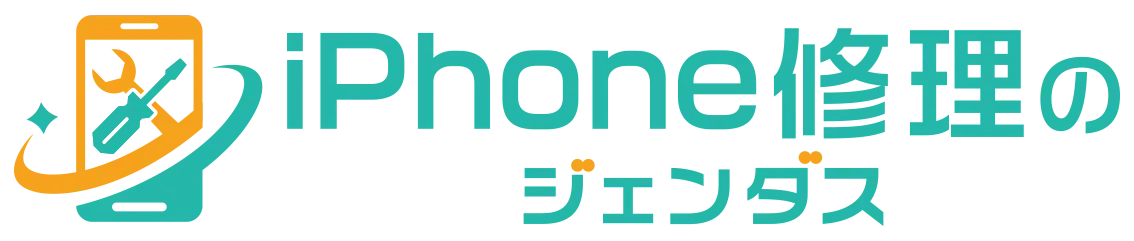ブログ
iPhoneが一台だけWi-Fiに繋がらないのはなぜ!?原因と対処法を徹底解説
iPhone

はじめに

家や会社で「自分のiPhoneだけWi-Fiに繋がらない!」といったトラブルにあった場合、様々な原因が考えられます。今回はそんな、複数台あるiPhoneのうち1台だけWi-Fiに繋がらない場合の原因についてジェンダススタッフが解説します!
この記事でわかること
- 1台だけWi-Fiが繋がらない原因
- Wi-Fiが繋がらない場合の対処法
- iPhoneのアンテナ修理の料金相場
Wi-Fiに繋がらないと通信量が高くなってしまうので、この記事を参考にすみやかに対処しましょう。
みんな繋がってるのに自分のiPhoneが一台だけWi-Fiに繋がらない!!考えられる原因を解説
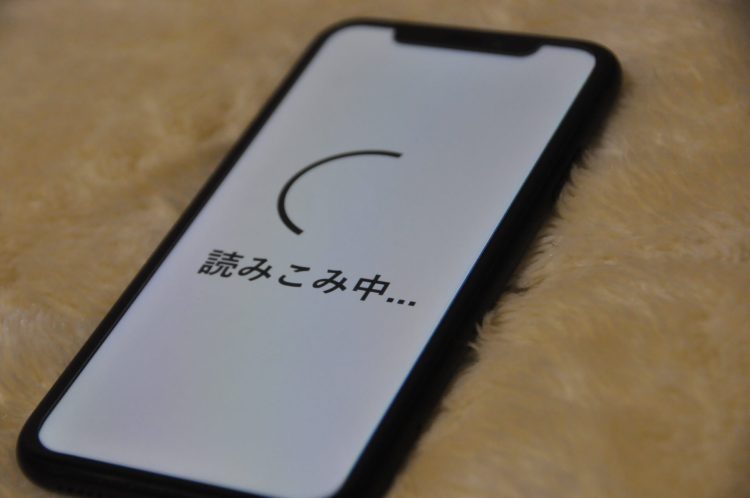
周りの人のiPhoneはWi-Fiに繋がっているのに、自分のiPhoneだけが繋がらない場合は、以下のことが原因として考えられます。
- Wi-Fiの同時接続台数を超えている
- Wi-Fiの電波が弱い
- iPhoneのアンテナが壊れている
それぞれについて詳しく解説します。
原因1:Wi-Fiの同時接続台数を超えている
iPhoneのWi-Fiが繋がらない原因、1つ目は「Wi-Fiの同時接続台数を超えている」です。
人が多い時間帯だけ繋がらない、といった場合には同時接続数の上限が考えられます。
Wi-Fiの接続先であるルーターには、端末の接続数に上限が設定されています。
理論上は数百台の接続が可能であっても、接続数が増えてくると混線し接続しにくくなってしまいます。
原因2:Wi-Fiの電波が弱い
iPhoneのWi-Fiが繋がらない原因、2つ目は「Wi-Fiの電波が弱い」です。
Wi-Fiの接続先のルーターから離れると切断される、といった場合に考えられる原因です。
Wi-Fiの電波は、飛ぶ距離がルーターによって異なります。
また、電波は物理的な壁を超えにくいこともあり、Wi-Fiルーターから離れると接続できなくなるので注意しましょう。
Wi-Fiの「2.4GHz」と「5GHz」とは?
ルーターや設定によりますが、Wi-Fiには2種類の電波があります。
- 2.4GHz:壁を透過しやすいが、回線速度がやや遅い
- 5GHz:壁が挟まると接続しにくくなるが、回線速度が早い
接続しようとした時、同じ名前のネットワークで「〇〇-A」「〇〇-G」とある場合、
- Aが5GHz
- Gが2.4GHz
といった振り分けになっていることが多いです。
Wi-Fiに繋いだもののルーターから離れると接続されにくくなる場合、5GHzの電波で接続している可能性があります。
原因3:iPhoneのアンテナが壊れている
iPhoneのWi-Fiが繋がらない原因、3つ目は「iPhoneのアンテナが壊れている」です。
iPhoneの基盤にはWi-Fiの送受信を行うためのアンテナがあります。
- 強い衝撃や圧力
- システムのトラブル
など、なんらかのアクシデントでiPhoneのWi-Fiアンテナが故障、機能しなくなっているかもしれません。この場合には修理が必要です。
iPhoneが一台だけWi-Fiに繋がらない時の対処法は?

iPhoneがWi-Fiに繋がらない場合は、その原因によって対処方法が異なります。
ここからは、以下の対処について詳しく解説します。
- Wi-Fiルーターの設定やPIN(パスワード)を確認する
- Wi-Fiのルーターを再起動する
- iPhoneのWi-Fi設定を削除する
- iPhoneを再起動する
Wi-Fiルーターの設定やPIN(パスワード)を確認する
接続するWi-Fiのパスワードが異なっている場合には、そもそも接続ができませんので確認しましょう。
iPhoneの場合はパスワードが違うことを伝えるエラーが出るので、正しいパスワードを入力し直してください。
セキュリティの兼ね合いでルーターに同時接続数に制限を設けている場合、設定の変更が必要です。
設定の変更は管理者権限を持ったアカウントでルーターに接続しないと設定できないません。
ルーターの説明書に記載されている、
- 管理者のIDとパスワード
- 設定変更時に接続するアドレス
上記2点を確認しましょう。
Wi-Fiのルーターを再起動する
Wi-Fiルーターを再起動することで、ルーター側のエラーが解消され、Wi-Fiに繋がるようになることもあります。
ルーターの説明書にある「管理者のIDとパスワード」「設定変更時に接続するアドレス」を確認し、ルーター内部の設定を確認すると「ルーターの再起動」という項目があります。そちらからWi-Fiルーターの再起動を実行しましょう。
iPhoneのWi-Fi設定を削除する
iPhone側のWi-Fi設定を削除し、再設定を行うことで繋がるようになる場合もあります。
| iPhoneのWi-Fi設定の削除の方法 |
|---|
|
「設定」アプリを起動する ↓ 「Wi-Fi」を開く ↓ 接続するWi-Fiのインフォメーションマーク(青いiマーク)をタップする ↓ 「このネットワーク設定を削除」を実行する |
削除後は改めてWi-Fiに接続して、繋がるか様子を見てみましょう。
iPhoneを再起動する
iOSにエラーが出てiPhoneがWi-Fiに繋がらないこともあります。
再起動を行うことで解決するケースもあるので、一度再起動を試してみましょう。
| iPhoneを再起動する手順 |
|---|
|
・サイドボタンと音量ボタンいずれかを同時に長押し ・電源を落とす ・少し待ってからサイドボタンを長押し、ロゴマークが表示されたら指を離す |
iPhoneを上記のように操作すれば、再起動は完了します。
再起動後に改めてWi-Fiに接続してみてください。
対処法を一通り試してもWi-Fiが繋がらない場合はiPhoneを修理しよう

先ほど紹介した対処法を一通り試してもWi-Fiに繋がらない場合は、iPhone本体が故障している可能性があります。
症状をメモし、修理に出しましょう。- Apple Storeの店舗またはオンラインから修理申し込み
- 街にある非正規の修理店に持ち込み
iPhoneを修理する場合に考えられる方法は、上記の2つです。
AppleCare+といった保証に加入している場合には、Appleの正規店で修理した方がお得ですよ。
iPhoneのアンテナ修理の料金相場を解説
iPhoneのアンテナを修理する際の料金相場を、iPhone13を例に以下にまとめました。
| 修理店の種類 | 料金相場(税込) |
|---|---|
| 正規店 | AppleCare+あり:12,900円 AppleCare+なし:68,800円 ※「その他の損傷」として修理に出した場合の料金 |
| 非正規店 | 13,800円〜症状による |
iPhoneのWi-Fiアンテナの修理は症状によって値段が大きく変わるので、上記はあくまで目安と考えておきましょう。
iPhoneが一台だけWi-Fiに繋がらないトラブルまとめ
今回はiPhoneが一台だけWi-Fiに繋がらないトラブルについて解説しました!
【iPhoneがWi-Fiに繋がらない時の原因と対処法】
- ・Wi-Fiルーターの同時接続数を超えている
- ┗Wi-Fiの設定を見直す
- ・Wi-Fiの電波が弱い
- ┗Wi-Fiルーターに近づく、または接続するWi-Fiを「2.4GHz」の方を選択する
- ・Wi-Fiルーター自体のエラー、またはiPhoneのエラー
- ┗Wi-Fiルーター、iPhoneを再起動する
- ・iPhone側の設定を見直す
- ┗Wi-Fi設定を削除、再設定する
上記の方法を試してもWi-Fiに接続できない場合は、iPhoneのWi-Fiアンテナ部分が損傷している可能性があります。 正規店、または非正規店に出して早めに修理しましょう!
一覧へ戻るおすすめ記事
新着記事
同カテゴリ記事
-
 水没したiPhoneを自分で修理するのは可能?手順や危険性を解説
水没したiPhoneを自分で修理するのは可能?手順や危険性を解説 -
 水没したiPhoneで起こりうる症状5選!修理方法や注意点も紹介
水没したiPhoneで起こりうる症状5選!修理方法や注意点も紹介 -
 iPhoneを落としたら電源がつかなくなった…対処法や修理費用を解説
iPhoneを落としたら電源がつかなくなった…対処法や修理費用を解説 -
 iPhoneの電源ボタンがカチカチならず押し心地が悪く感じるのは故障?
iPhoneの電源ボタンがカチカチならず押し心地が悪く感じるのは故障? -
 iPhoneの電源ボタン(スリープボタン)の修理は?陥没や反応しないボタン不具合
iPhoneの電源ボタン(スリープボタン)の修理は?陥没や反応しないボタン不具合 -
 iPhoneカメラの故障パターン7選!原因や修理先ごとの料金を解説
iPhoneカメラの故障パターン7選!原因や修理先ごとの料金を解説 -
 どこに出す?iPhone修理におすすめの修理先を比較紹介!
どこに出す?iPhone修理におすすめの修理先を比較紹介! -
 即日修理可能なiPhone故障とは?所要時間や注意点を解説
即日修理可能なiPhone故障とは?所要時間や注意点を解説 -
 iPhoneの液晶不良にかかる費用は?症状や修理方法も解説
iPhoneの液晶不良にかかる費用は?症状や修理方法も解説 -
 iPhoneの画面の一部が反応しない時の対処法は?その原因も紹介
iPhoneの画面の一部が反応しない時の対処法は?その原因も紹介 -
 iPhoneの画面が緑に…グリーンフラッシュの原因は?対処法はある?
iPhoneの画面が緑に…グリーンフラッシュの原因は?対処法はある? -
 【緊急対応】iPhone画面に急に白いモヤが!直し方を解説
【緊急対応】iPhone画面に急に白いモヤが!直し方を解説 -
 iPhone画面焼けの原因と直し方を機種別に解説!買取対象になる?
iPhone画面焼けの原因と直し方を機種別に解説!買取対象になる? -
 iPhone画面割れ修理にかかる値段は?修理業者別に解説
iPhone画面割れ修理にかかる値段は?修理業者別に解説 -
 iPhoneの画面割れや画面焼けなどの画面修理は即日対応はどこでできる?
iPhoneの画面割れや画面焼けなどの画面修理は即日対応はどこでできる? -
 料金が安いiPhoneの画面修理とは?所要時間やデータ紛失リスクを解説
料金が安いiPhoneの画面修理とは?所要時間やデータ紛失リスクを解説 -
 iPhoneの画面浮きの対処法!原因や修理時間や費用、安く修理する方法
iPhoneの画面浮きの対処法!原因や修理時間や費用、安く修理する方法 -
 iPhoneのバッテリー交換はいつどこですべき?値段や即日対応店を紹介
iPhoneのバッテリー交換はいつどこですべき?値段や即日対応店を紹介 -
 iPhoneが圏外のまま!wifiは繋がる状況の原因と解決策を解説
iPhoneが圏外のまま!wifiは繋がる状況の原因と解決策を解説 -
 iPhoneのバッテリー交換・修理にかかる時間はどれくらい?即日対応は?
iPhoneのバッテリー交換・修理にかかる時間はどれくらい?即日対応は?